win10查看显示器尺寸的详细方法 win10怎么查看电脑屏幕尺寸
更新时间:2023-08-07 10:06:06作者:zheng
有些用户想要查看显示器的尺寸来调整最佳的屏幕分辨率,却不知道该如何查看尺寸,今天小编给大家带来win10查看显示器尺寸的详细方法,有遇到这个问题的朋友,跟着小编一起来操作吧。
具体方法:
1.打开电脑,点击左下角的按钮。
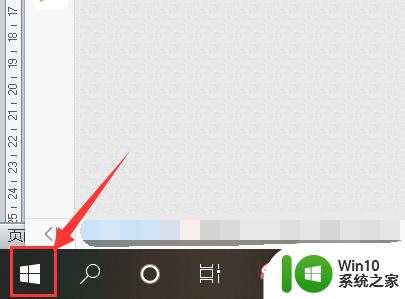
2.点击【设置】按钮。
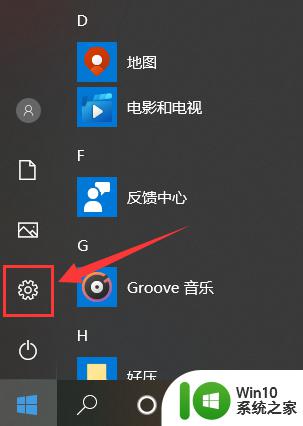
3.打开设置对话框后,选择【系统】。
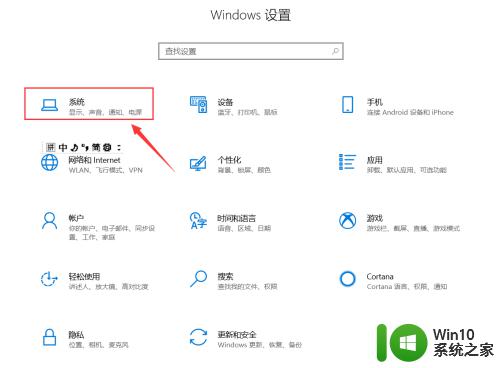
4.点击第一个选项【显示】。
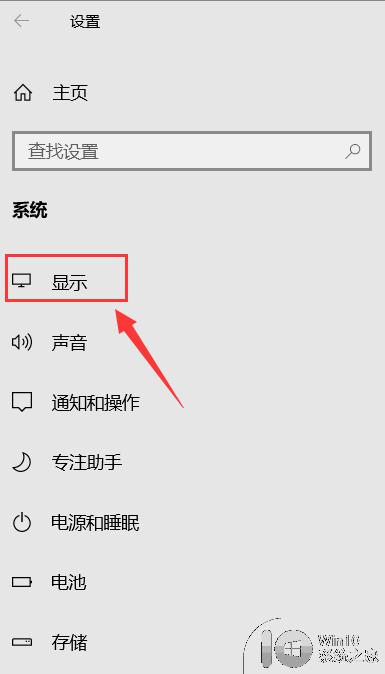
5.找到【高级显示设置】。
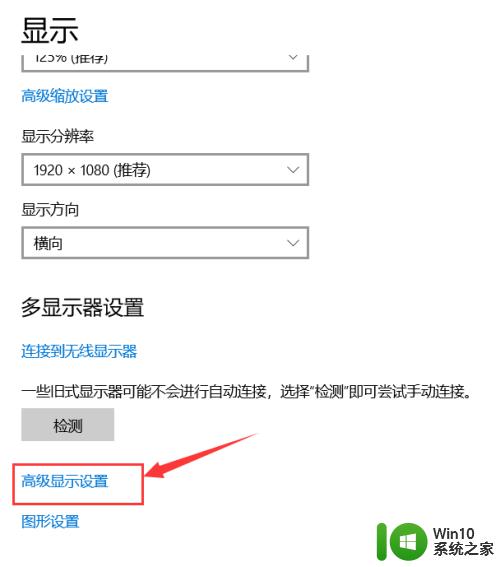
6.这里的lc156lf1l02就是显示器的型号。
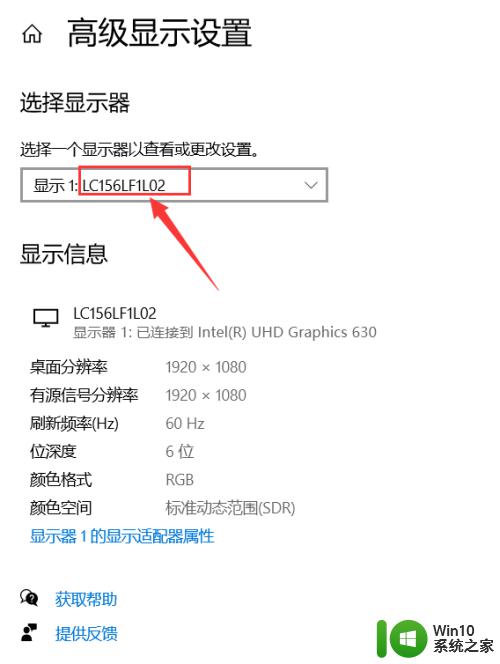
7.在浏览器中搜索该型号,即可找到尺寸大小。
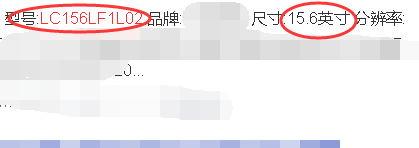
以上就是win10查看显示器尺寸的详细方法的全部内容,有遇到相同问题的用户可参考本文中介绍的步骤来进行修复,希望能够对大家有所帮助。
win10查看显示器尺寸的详细方法 win10怎么查看电脑屏幕尺寸相关教程
- 如何查看电脑屏幕尺寸win10 win10怎么查看显示器尺寸
- w10如何查看电脑显示器尺寸 W10如何查看显示器尺寸
- win10怎么查看电脑屏幕尺寸大小 如何在win10上查看电脑显示器的尺寸大小
- win10如何查看电脑显示器型号 win10查看屏幕详细信息
- win10怎么修改视频尺寸大小 win10修改视频尺寸的步骤
- win10图片查看器打开图片都变的很窄的长图 Win10怎么用画图压缩图片尺寸
- win10屏幕黑边如何调整尺寸实现全屏显示 win10屏幕黑边无法去除的解决方案
- 查看win10版本详细信息的方法 怎么查看win10版本详细信息
- win10查看电脑分辨率的方法 win10怎么查看显示器分辨率
- win10的电脑配置怎么看 win10怎么查看电脑配置信息的详细方法
- 笔记本win10cf两边黑屏怎么解决 笔记本Win10CF如何调整屏幕尺寸
- win10查看显示器型号的方法 win10怎么看显示器型号
- win10玩只狼:影逝二度游戏卡顿什么原因 win10玩只狼:影逝二度游戏卡顿的处理方法 win10只狼影逝二度游戏卡顿解决方法
- 《极品飞车13:变速》win10无法启动解决方法 极品飞车13变速win10闪退解决方法
- win10桌面图标设置没有权限访问如何处理 Win10桌面图标权限访问被拒绝怎么办
- win10打不开应用商店一直转圈修复方法 win10应用商店打不开怎么办
win10系统教程推荐
- 1 win10桌面图标设置没有权限访问如何处理 Win10桌面图标权限访问被拒绝怎么办
- 2 win10关闭个人信息收集的最佳方法 如何在win10中关闭个人信息收集
- 3 英雄联盟win10无法初始化图像设备怎么办 英雄联盟win10启动黑屏怎么解决
- 4 win10需要来自system权限才能删除解决方法 Win10删除文件需要管理员权限解决方法
- 5 win10电脑查看激活密码的快捷方法 win10电脑激活密码查看方法
- 6 win10平板模式怎么切换电脑模式快捷键 win10平板模式如何切换至电脑模式
- 7 win10 usb无法识别鼠标无法操作如何修复 Win10 USB接口无法识别鼠标怎么办
- 8 笔记本电脑win10更新后开机黑屏很久才有画面如何修复 win10更新后笔记本电脑开机黑屏怎么办
- 9 电脑w10设备管理器里没有蓝牙怎么办 电脑w10蓝牙设备管理器找不到
- 10 win10系统此电脑中的文件夹怎么删除 win10系统如何删除文件夹
win10系统推荐
- 1 索尼笔记本ghost win10 32位优化安装版v2023.04
- 2 系统之家ghost win10 32位中文旗舰版下载v2023.04
- 3 雨林木风ghost win10 64位简化游戏版v2023.04
- 4 电脑公司ghost win10 64位安全免激活版v2023.04
- 5 系统之家ghost win10 32位经典装机版下载v2023.04
- 6 宏碁笔记本ghost win10 64位官方免激活版v2023.04
- 7 雨林木风ghost win10 64位镜像快速版v2023.04
- 8 深度技术ghost win10 64位旗舰免激活版v2023.03
- 9 系统之家ghost win10 64位稳定正式版v2023.03
- 10 深度技术ghost win10 64位专业破解版v2023.03